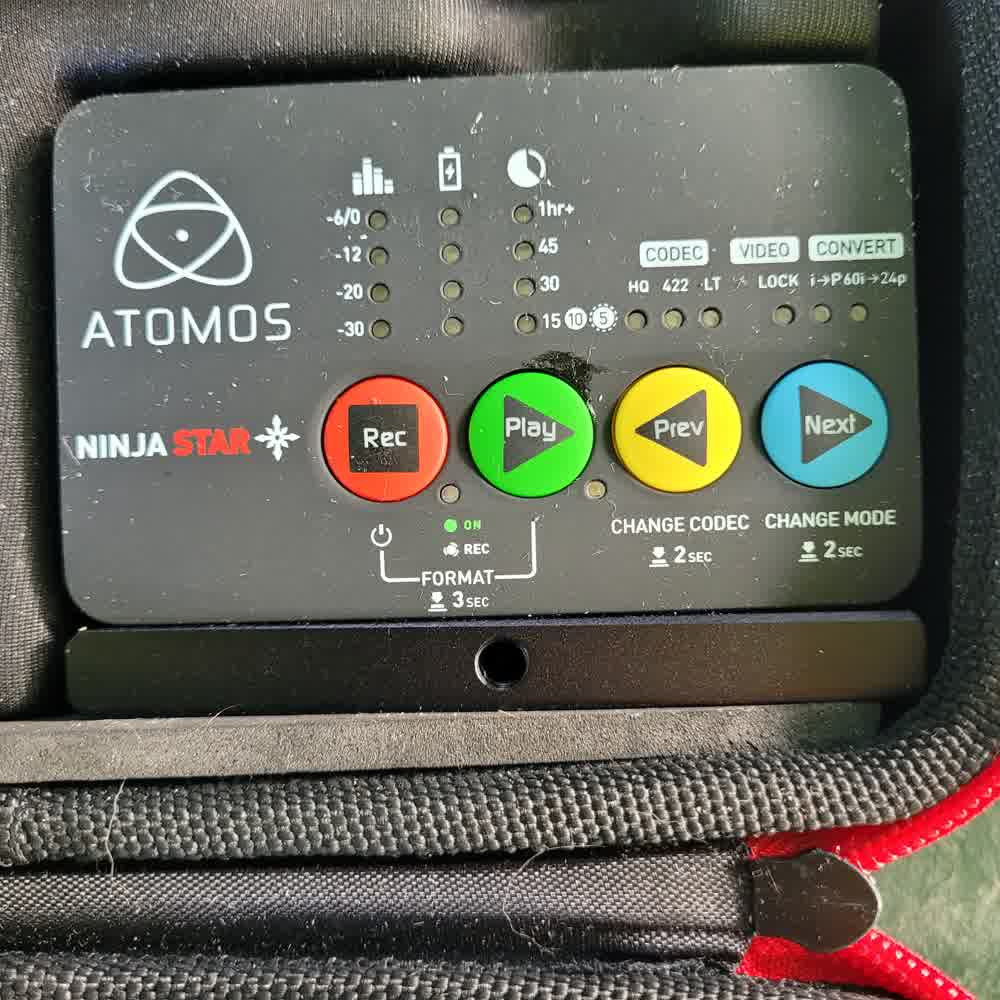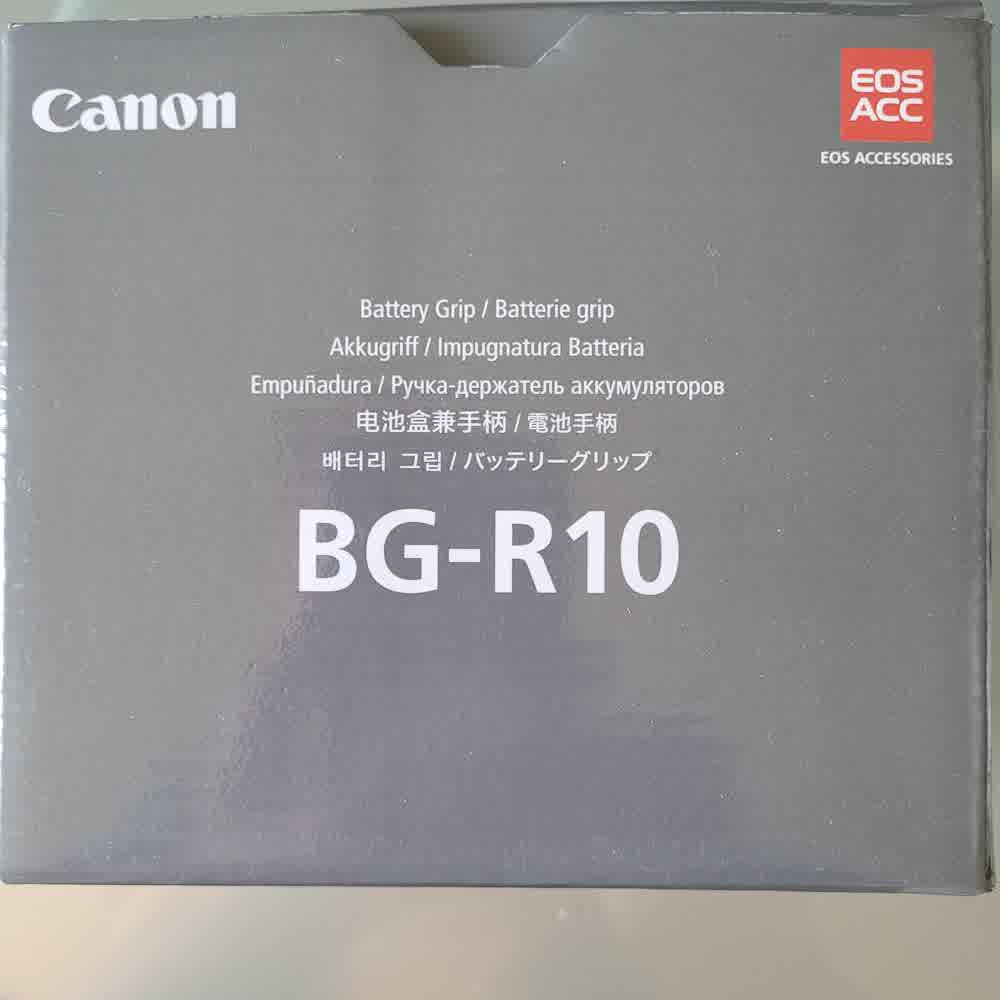Rejeter la notice
Ateliers Live Resolve - Formez-vous en ligne tous les mois avec Forest !
Faites rapidement évoluer la qualité de vos étalonnage avec nos ateliers mensuels de 3h.
Toutes les infos
Toutes les infos
[Problème] Vitesse Exportation Premiere Pro CS5
Discussion dans 'Adobe Premiere Pro' créé par Le Mauricien, 4 Mai 2012.
Tags:
Chargement...
- Discussions similaires - Vitesse Exportation Premiere
-
- Réponses:
- 6
- Nb. vues:
- 463
-
- Réponses:
- 1
- Nb. vues:
- 571
-
- Réponses:
- 5
- Nb. vues:
- 1 097
-
- Réponses:
- 14
- Nb. vues:
- 896
-
- Réponses:
- 16
- Nb. vues:
- 1 338